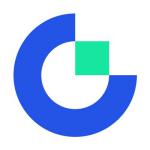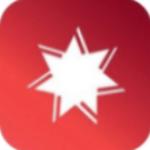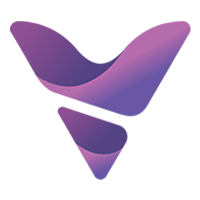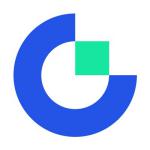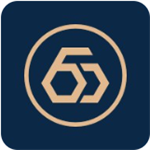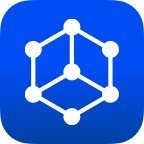win10电脑复制文件到C盘需要管理员权限的解决方法
时间:2017-07-11 来源:互联网 浏览量:
一些win10系统的电脑用户会遇到:在复制文件到C盘时出现提示:“你需要提供管理员权限才能复制到此文件夹”,从而导致:复制文件到C盘失败的问题。那么,遇到复制文件到C盘时出现提示:“你需要提供管理员权限才能复制到此文件夹”怎么办?下面,来看看具体的解决方法!
问:复制文件到C盘时出现提示:“你需要提供管理员权限才能复制到此文件夹”怎么办?
答:按照下面的步骤进行操作:
win+R, 输入cmd, 然后输入 icacls c:\ /setintegritylevel M
输入时注意:全英输入法,空格,大小写。
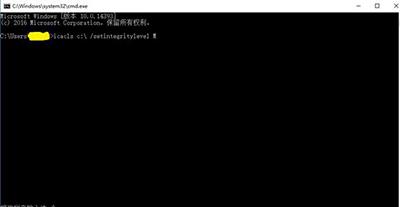
cmd
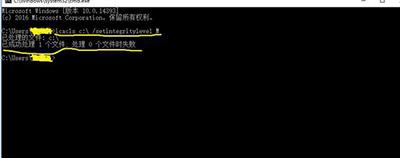
cmd
特别说明:
\ / 2个符号中间有个空格。
输入“ icacls c:\ /setintegritylevel M” 按enter后稍等1分钟,会出现“已成功处理一个文件”。
如果不成功,可以先修改user权限后再重新用上面方法。
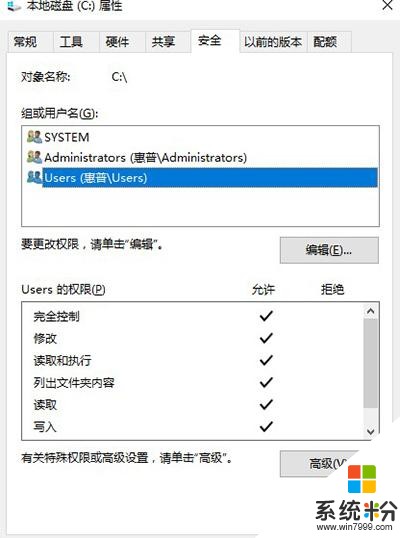
修改user权限
user的权限先改为完全控制后,重新再用上面cmd的方法。
我要分享:
相关资讯
热门手机应用
最新热门游戏
微软资讯推荐
- 1 Raspberry Pi: 微软提出了一个很好的想法来阻止它过热
- 2 Win10创意者更新正式版15063.250累积更新开始推送
- 3 依旧“挤牙膏”:消息称微软Windows102020年秋季更新改进较小
- 4亲测有效: win10预装office2016版激活码怎么找?
- 5微软僵尸生存游戏《腐烂国度2》5月22日发售 支持XPA计划
- 6Windows 10忘记密码不用愁:锁屏可直接修改
- 7末世下的“硬核模拟经营”!微软《腐烂国度2》评测
- 8从微软的万物互联到腾讯的三网:当今世界就是一台计算机!
- 9得硬件者得天下, 苹果的利润比微软谷歌之和还高
- 10早报: Switch版《我的世界》只有720p赖谁? 微软表示不接锅